Dead by Daylight ゲームプレイのエキサイティングなハイライトを録画する方法
Dead by Daylight のゲームプレイは、楽しくて重要な瞬間が保証される場所です。プレイヤーは殺人者となり、他のプレイヤーは生存者になります。したがって、ゲームを保存して、どのように殺人犯から逃れ、自分自身を救ったかを誇示したい場合があります。しかし、それは可能でしょうか?幸いなことに、そうです!これを解決する最も簡単な方法は録画することであり、信頼できるスクリーンレコーダーを使用して録画する必要があることに同意するでしょう。したがって、この記事では、Dead by Daylight のゲームプレイを 2 つの方法で録画する方法を紹介します。早速、全ページ読み進めていきましょう!
ガイドリスト
Dead by Daylight ゲームプレイを高品質で録画 [Windows/Mac] NVIDIA の ShadowPlay 経由で Dead by Daylight ゲームプレイを録画する方法 DbD ゲームプレイ録画に関するよくある質問Dead by Daylight ゲームプレイを高品質で録画 [Windows/Mac]
Dead by Daylight のゲームプレイを録画するのに最適な録画プログラムのリストを探している場合は、お見逃しなく AnyRec Screen Recorder。 Windows/Mac プログラムは、4K および 60 FPS の高品質のゲーム レコーダーを提供します。さらに、Dead by Daylight ゲームプレイのすべてのハイライトを顔と音声で同時にキャプチャできるため、ゲーム YouTuber にとっては便利です。ホットキーをカスタマイズして、ゲーム中にいつでも録画やスクリーンショットの撮影を開始することもできます。

Dead by Daylight のゲームプレイを高品質で遅延なく録画します。
ウェブカメラと音声でゲームプレイをロスレスに録画できます。
カスタマイズされたホットキーで録画を簡単に開始、再開、一時停止できます。
ゲームプレイ録画を必要な部分のみでトリミングできます。
ステップ1。メインページでプログラムを「無料ダウンロード」し、すぐに起動します。メインインターフェイスから「ゲームレコーダー」を選択します。 Dead by Daylight ゲームプレイのウィンドウが開いていることを確認してください。

ステップ2。その後、[ゲームの選択] ボタンに移動して、[ゲーム ウィンドウ] で Dead by Daylight ゲームプレイのウィンドウを選択します。システムサウンドを有効にする必要があります。 ゲームの内部音声を録音する。さらに、マイクとウェブカメラは自分自身を記録します。

ステップ 3。すべて完了したら、「REC」をクリックして Dead by Daylight ゲームプレイの録画を開始するか、ホットキー「Ctrl + Alt + R」を使用します。完了すると、「プレビュー」ウィンドウが表示され、削除が行われる可能性があり、「保存」をクリックする前にさらに編集できます。
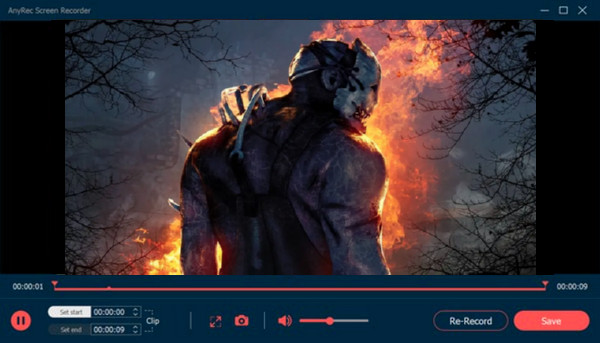
NVIDIA の ShadowPlay 経由で Dead by Daylight ゲームプレイを録画する方法
NVIDIA の ShadowPlay は、Dead by Daylight ゲームプレイを録画するもう 1 つのプロフェッショナルな方法です。高品質のゲームプレイを録画したり、他のユーザーとのライブストリームを録画したりするのが簡単です。このゲームプレイ レコーダーは、最新の NVIDIA グラフィックスを実行している Windows でのプレイの記録を支援します。
別の言い方をすると、まずお使いの PC が Shadowplay を実行できるかどうかを確認する必要があります。そのためには、公式 Web サイトにアクセスして、Shadowplay をサポートする NVIDIA グラフィックのリストを確認してください。そこから、コンピューターが要件を満たしているかどうかを確認します。その場合は、以下の手順に従って Dead by Daylight を録画します。
ステップ1。今すぐ NVIDIA ShadowPlay を入手し、「NVIDIA GeForce」アプリを起動して「ShadowPlay」をクリックして実行します。使用できるようにするには、まずアカウントを取得してください。
ステップ2。その後、「設定歯車」ボタンに移動し、「ゲーム内オーバーレイ」ボタンを有効にします。次に、「緑」ボタンの下にある「設定」ボタンをクリックして、ストレージフォルダー、ホットキーなどのオプションを調整します。
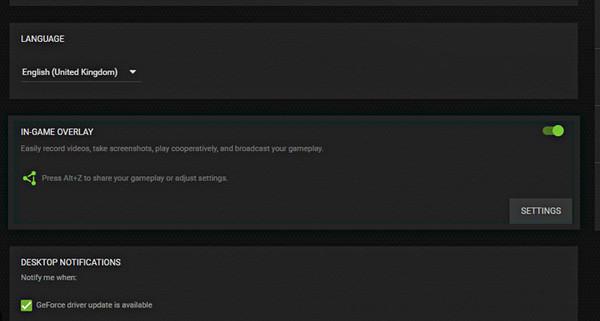
ステップ 3。メインメニューに移動し、「ビデオキャプチャ」に移動します。フレームレート、品質、解像度、長さなどをカスタマイズして高品質を得ることができます。 GeForce Experience の録画.
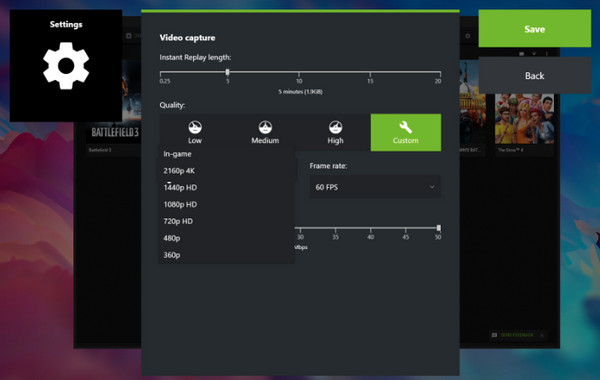
ステップ 4。準備ができたら、「Alt + F10」キーを押してシャドウ録画するか、「Alt + F9」キーの組み合わせを押して手動録画して、Dead by Daylight のゲームプレイの録画を開始します。完了したら、「Alt + F9」を押して停止し、保存します。録画されたゲームプレイは、デフォルトのフォルダー、または録画の開始前に設定したフォルダーで見つけることができます。
DbD ゲームプレイ録画に関するよくある質問
-
Dead by Daylight のゲームプレイはモバイルでもプレイできますか?
はい。 Dead By Daylight は、ゲーム機や Windows PC で気に入っているのと同じサバイバル ゲームプレイを提供し、Android および iOS デバイスでも常に楽しめます。
-
Dead by Daylight のゲームプレイとは何ですか?
ゲームプレイは Behaviour Interactive によって制作され、PS4、Xbox、その他のコンソールで実行するだけでなく、Windows、Android、iOS でも使用できます。これはマルチプレイヤー ゲームで、1 人がキラーとして行動し、他のプレイヤーが生存者として協力してすべての出口ゲートをパワーアップすることができます。
-
NVIDIA ShadowPlay はゲームプレイを自動的に記録しますか?
はい。インスタント リプレイ オプションをオンにすると、ハイライト、クラッチ キル、試合に勝利したプレイなど、すべてのゲームプレイが自動的に記録され、バックグラウンドで再生されます。
-
NVIDIA Shadowplay で DbD を記録するにはパラメータを調整する必要がありますか?
いいえ。フレーム レート、解像度、品質などの設定は調整できますが、これらの設定は PC の GPU に基づいて自動的に設定されるため、変更することはお勧めできません。
-
Dead By Deadlight の試合に制限はありますか?
いいえ、Dead by Daylight のゲームプレイには時間制限はありませんが、エンドゲーム コラプスが始まるとゲームは強制終了され、生存者が犠牲を払う必要がある場合があります。
結論
これで、Dead by Daylight ゲームプレイの録画に関する知識が深まったはずです。信頼できるスクリーン レコーダーを探している場合は、インターネット上に膨大な選択肢があることを知ってください。最も優れたものの 1 つがここで説明されています。 AnyRec Screen Recorder。ゲームのハイライト、スキル、サバイバルなどを優れた品質でキャプチャできるプログラムです。たくさんの機能があなたを待っていますので、今すぐプログラムを無料ダウンロードしてください!
